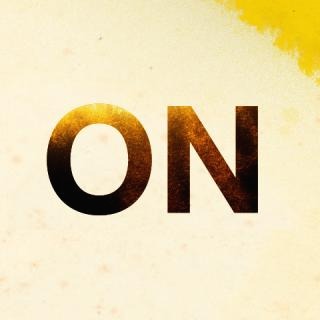| 일 | 월 | 화 | 수 | 목 | 금 | 토 |
|---|---|---|---|---|---|---|
| 1 | 2 | 3 | 4 | |||
| 5 | 6 | 7 | 8 | 9 | 10 | 11 |
| 12 | 13 | 14 | 15 | 16 | 17 | 18 |
| 19 | 20 | 21 | 22 | 23 | 24 | 25 |
| 26 | 27 | 28 | 29 | 30 | 31 |
Tags
- 버츄어머신
- 명부
- 온라인유통
- 회원관리
- digikey
- 교회홈페이지
- 디지키
- 회원명부
- 교회앱
- 전자결재
- 쇼핑몰
- 웹명부
- 웹교적부
- 홈페이지제작
- 디바이스마트
- 전자부품유통
- composer #codeigniter #codeigniter4
- 단체홈페이지
- 부품정보
- 보안시스템
- 교회전산
- 회원앱
- 사내정보
- 전자부품전
- VirtualBox
- 웹erp
- 단체앱
- 전자부품
- 자재정보
- 교적부
Archives
- Today
- Total
미디어 온 연구실
[CI4 개발환경 1] Oracle VirtualBox 설치 본문
코드이그나이터 실습을 위하여 윈도우(Windows) 10 운영체제의 컴퓨터에 리눅스 운영체제의 가상 환경을 갖추어야 하는 경우가 종종 있다. 이번에는 리눅스 가상 설치할 수 있도록 오라클(Oracle)에서 무료로 제공하는 소프트웨어인 VirtualBox를 설치해 보도록 하겠습니다.
▶ VirtualBox 웹 사이트: https://www.virtualbox.org/
바로 다운로드 버튼을 눌러서 다운로드를 진행합니다.

저자의 경우 호스트(Host) 운영체제가 윈도우(Windows)라서, 다음과 같이 [Windows hosts] 링크를 클릭하였습니다.

이제 VirtualBox 설치 프로그램을 실행하여, 설치를 진행하면 된다. 기본적인 설정 그대로 설치하는 것을 권장합니다.
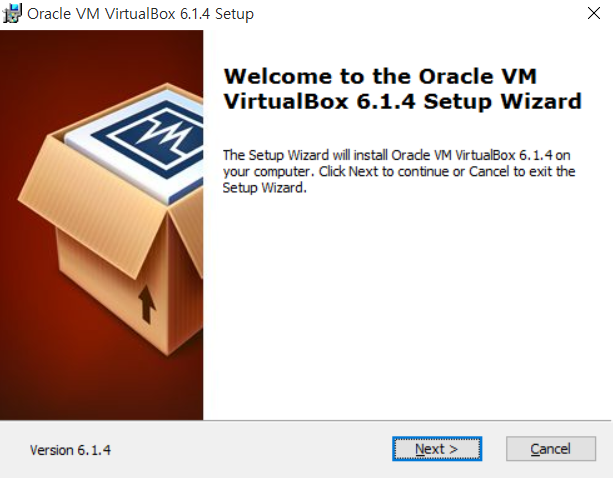
다음과 같이 [Next]를 눌러 설치를 진행합니다.
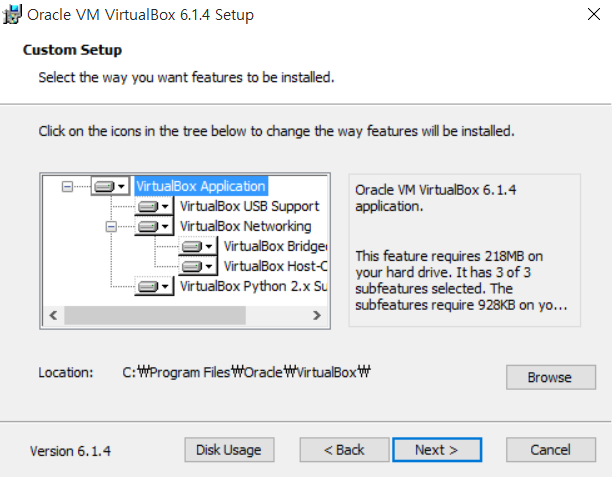

기본적으로 가상 머신(Virtual Machine)을 설치하는 경우, 네트워크 인터페이스 또한 설정하는 경우가 많기 때문에 설치 과정 중에서 일시적으로 인터넷 연결이 끊길 수 있습니다.

이제 [Install] 버튼을 눌러서 설치를 진행합니다.

설치 자체는 몇 분 이내로 적은 시간이 소요됩니다.
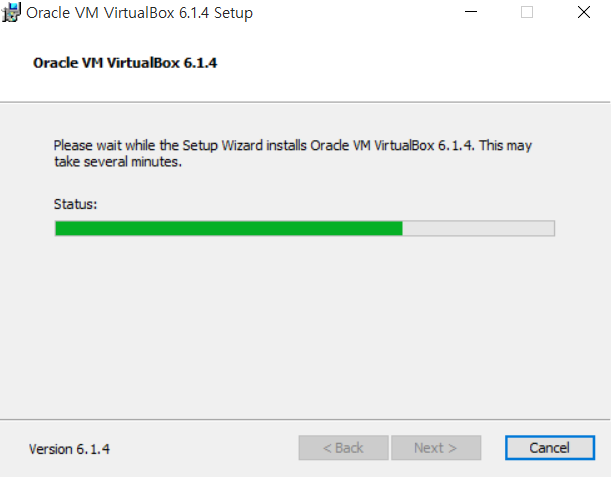
설치가 완료된 이후에는 Oracle VirtualBox를 실행할 수 있도록 합니다.

실행된 VirtualBox의 화면은 다음과 같습니다.

'예제로 배우는 코드이그나이터4' 카테고리의 다른 글
| Codeigniter 4 의 폴더 및 디렉토리 구조 (0) | 2021.07.04 |
|---|---|
| 코드이그나이터4와 비쥬얼 스튜디오 코드 연결 (0) | 2021.07.04 |
| [CI4 개발환경 4] 코드이그나이터4 설치 (0) | 2021.06.30 |
| [CI4 개발환경 2] Ubuntu 20.04 LTS Server 설치 (0) | 2021.06.29 |
| [시작의 글] Codeigniter는 무엇입니까? (0) | 2021.06.29 |
Comments